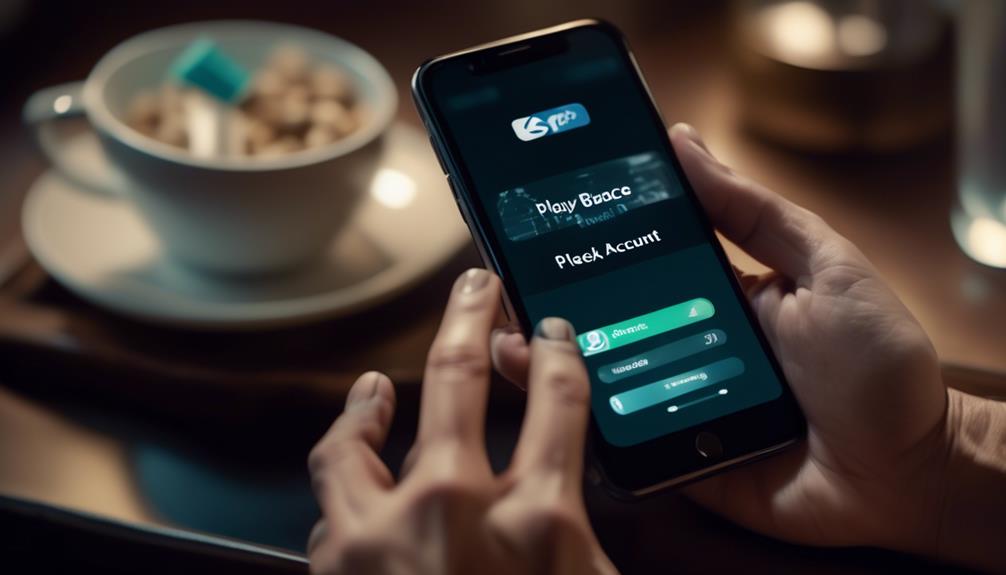W dzisiejszym szybkim tempie życia, gdzie efektywność i produktywność są najważniejsze, napotkanie problemu z drukarką offline może być frustrujące i zakłócać naszą rutynę pracy. Wydaje się, że zdarza się to w najbardziej nieodpowiednich momentach, pozostawiając nas z pytaniem, jak szybko i skutecznie rozwiązać ten problem.
Choć perspektywa sytuacji, gdy drukarka jest offline, na początku może wywoływać poczucie bezradności, nie bój się! W tej dyskusji będziemy omawiać różne praktyczne rozwiązania, które pozwolą Ci rozwiązać ten problem z pewnością siebie.
Więc zanurzmy się w świecie rozwiązywania problemów z drukarką i odkryjmy sekrety przywrócenia Twojej offline drukarki do życia.
Sprawdź połączenie drukarki.
Aby zapewnić prawidłowe połączenie, konieczne jest sprawdzenie połączenia drukarki przed przystąpieniem do jakichkolwiek kroków rozwiązywania problemów.
Zacznij od sprawdzenia, czy drukarka jest bezpiecznie podłączona do źródła zasilania i czy jest włączona.
Upewnij się, że kabel USB lub Ethernet jest solidnie wpięty zarówno do drukarki, jak i do komputera.
Jeśli korzystasz z drukarki bezprzewodowej, upewnij się, że jest ona podłączona do tego samego sieci co komputer.
Dodatkowo, sprawdź, czy na panelu sterowania drukarki wyświetlane są jakiekolwiek lampki lub komunikaty o błędach.
Jeśli tak, skonsultuj się z instrukcją obsługi drukarki lub stroną internetową producenta w celu uzyskania wskazówek dotyczących rozwiązania konkretnego problemu.
Uruchom ponownie drukarkę i komputer.
Restartowanie zarówno drukarki, jak i komputera często może rozwiązać problemy z offline i przywrócić poprawne funkcjonowanie. Ten prosty krok rozwiązywania problemów może pomóc w przypadkach, gdy drukarka nie reaguje lub jest oznaczona jako offline. Poprzez ponowne uruchomienie obu urządzeń, umożliwia to rozpoczęcie od nowa i może pomóc w usunięciu tymczasowych usterek lub konfliktów, które mogą powodować status offline. Aby zrestartować drukarkę, wystarczy ją wyłączyć, poczekać kilka sekund, a następnie włączyć ponownie. W przypadku komputera przejdź do menu Start, kliknij przycisk Zasilanie i wybierz opcję Restart. Po zrestartowaniu obu urządzeń sprawdź, czy drukarka jest teraz online i gotowa do użycia.
| Restart drukarki | Restart komputera |
|---|---|
| Wyłącz drukarkę | Przejdź do menu Start |
| Poczekaj kilka sekund | Kliknij przycisk Zasilanie |
| Włącz drukarkę | Wybierz opcję Restart |
| Sprawdź, czy problem z offline został rozwiązany | Poczekaj, aż komputer zrestartuje się |
| Sprawdź, czy drukarka jest teraz online | Potwierdź, czy problem został rozwiązany |
Zaktualizuj sterowniki drukarki.
Po upewnieniu się, że drukarka i komputer zostały uruchomione ponownie, kolejnym krokiem w rozwiązywaniu problemów z drukarką offline jest aktualizacja sterowników drukarki. Sterowniki drukarki to programy, które umożliwiają komunikację między komputerem a drukarką oraz kontrolowanie jej funkcji. Przestarzałe lub uszkodzone sterowniki drukarki mogą powodować, że drukarka jest offline lub nie odpowiada poprawnie.
Aby zaktualizować sterowniki drukarki, najpierw zidentyfikuj markę i model drukarki. Następnie odwiedź stronę internetową producenta i przejdź do sekcji wsparcia lub pobierania sterowników. Znajdź najnowszą wersję sterownika drukarki, która jest kompatybilna z Twoim systemem operacyjnym i pobierz ją. Postępuj zgodnie z instrukcjami instalacji udostępnionymi przez producenta, aby zaktualizować sterowniki drukarki.
Aktualizacja sterowników drukarki często rozwiązuje problemy z offline i przywraca prawidłowe funkcjonowanie drukarki.
Wyczyść kolejkę drukowania i uruchom ponownie bufor drukowania.
Czyszczenie kolejki drukowania i ponowne uruchomienie usługi drukowania to kolejny skuteczny krok w rozwiązywaniu problemów z drukarką offline. Gdy zadania drukowania utkną w kolejce, mogą uniemożliwić przetwarzanie nowych zadań drukowania i spowodować, że drukarka przejdzie w tryb offline. Poprzez wyczyszczenie kolejki drukowania i ponowne uruchomienie usługi drukowania, można rozwiązać ten problem i przywrócić drukarkę do trybu online.
Poniżej przedstawiono tabelę z opisem kroków do wyczyszczenia kolejki drukowania i ponownego uruchomienia usługi drukowania w systemach operacyjnych Windows i Mac:
| System operacyjny | Kroki do wyczyszczenia kolejki drukowania i ponownego uruchomienia usługi drukowania |
|——————|—————————————————–|
| Windows | 1. Otwórz Panel sterowania
- Kliknij 'Urządzenia i drukarki'
- Kliknij prawym przyciskiem myszy na drukarkę i wybierz 'Zobacz, co jest drukowane'
- Kliknij na 'Drukarka' w górnym menu i wybierz 'Anuluj wszystkie dokumenty'
- Naciśnij klawisz Windows + R, wpisz 'services.msc' i naciśnij Enter. Przewiń w dół do 'Usługi drukowania', kliknij prawym przyciskiem myszy na niej i wybierz 'Uruchom ponownie' |
| Mac | 1. Otwórz 'Preferencje systemowe'
- Kliknij 'Drukarki i skanery'
- Wybierz drukarkę z listy
- Kliknij przycisk 'Otwórz kolejki drukowania'
- Kliknij na 'Drukarka' w górnym menu i wybierz 'Anuluj wszystkie dokumenty'
- Zamknij okno kolejki drukowania
- Zrestartuj komputer Mac, aby ponownie uruchomić usługę drukowania |
Zresetuj drukarkę do ustawień fabrycznych.
Aby rozwiązać trwające problemy z drukarką offline, następnym krokiem w rozwiązywaniu problemów jest przywrócenie drukarki do ustawień fabrycznych. Resetowanie drukarki do ustawień fabrycznych może pomóc rozwiązać wszelkie problemy z oprogramowaniem lub konfiguracją, które mogą powodować, że drukarka jest offline.
Ten proces przywróci drukarkę do pierwotnych ustawień, usuwając wszelkie dostosowania lub zmiany, które mogły zostać wprowadzone.
Aby przywrócić drukarkę do ustawień fabrycznych, zacznij od wyłączenia drukarki. Następnie zlokalizuj przycisk Reset na drukarce. Przytrzymaj przycisk Reset przez kilka sekund, aż światła drukarki zaczną migać. Po zatrzymaniu się migania świateł drukarka zostanie przywrócona do ustawień fabrycznych.
To powinno pomóc rozwiązać wszelkie problemy z offline i umożliwić prawidłowe działanie drukarki ponownie.
Często zadawane pytania
Jak mogę naprawić problem z drukarką offline, jeśli żadne z sugerowanych rozwiązań nie zadziałały?
Jeśli żadne z proponowanych rozwiązań nie rozwiązało problemu z drukarką offline, zaleca się skontaktować z obsługą klienta producenta drukarki w celu uzyskania dalszej pomocy. Mogą oni zapewnić konkretne kroki do rozwiązania problemu, dostosowane do modelu drukarki.
Czy istnieje jakiś krok rozwiązywania problemów, który mogę podjąć, aby sprawdzić, czy problemem sprzętowym jest przyczyną, dla której drukarka jest offline?
Aby rozwiązać problem z drukarką, która jest offline, ważne jest sprawdzenie czy nie ma problemów z sprzętem. Krokami takimi jak sprawdzanie kabli, zapewnienie poprawnych połączeń i przetestowanie drukarki na innym urządzeniu można zidentyfikować, czy problemem jest uszkodzenie sprzętu.
Co powinienem zrobić, jeśli drukarka pozostaje offline, nawet po restarcie zarówno drukarki, jak i komputera?
Jeśli drukarka pozostaje offline nawet po restarcie zarówno drukarki, jak i komputera, zaleca się sprawdzić połączenie drukarki z siecią, zaktualizować sterowniki drukarki i upewnić się, że drukarka jest ustawiona jako domyślna drukarka.
Czy istnieją jakieś konkretne ustawienia lub konfiguracje, które mogą powodować, że drukarka jest offline?
Mogą istnieć konkretne ustawienia lub konfiguracje, które mogą powodować, że drukarka przechodzi w tryb offline. Zaleca się sprawdzenie połączenia sieciowego drukarki, zgodności sterowników i ustawień zasilania.
Czy wadliwy kabel USB lub połączenie sieciowe mogą być przyczyną, że drukarka jest offline, i jak mogę to sprawdzić i naprawić?
Wadliwy kabel USB lub połączenie sieciowe może faktycznie być przyczyną, dla której drukarka jest offline. Aby sprawdzić i naprawić ten problem, upewnij się, że kabel jest prawidłowo podłączony i rozwiąż problem z połączeniem sieciowym, restartując router lub ponownie łącząc się z siecią.